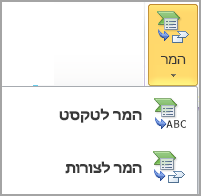ייתכן שתרצה ליצור פריט בודד או צורה גרפיקת SmartArt מעופף אל מחוץ לשקופית. (בשלב זה, באפשרותך לעשות זאת רק עם כל גרפיקת SmartArt.) לחלופין, ייתכן שתרצה לעשות שימוש חוזר בחתיכה גרפיקת SmartArt בדרכים אחרות. לשם כך, תחילה עליך לפרק או לפרק את הקבוצה שלגרפיקת SmartArt.
לאחר פיצול גרפיקת SmartArt לצורות בודדות, לא ניתן להמיר את הצורות בחזרה גרפיקת SmartArt.
-
לחץ על גרפיקת SmartArt שברצונך להפריד ביניהם.
-
תחת כלי SmartArt בכרטיסיה עיצוב (או תחת הכרטיסיה עיצוב SmartArt), בקבוצה איפוס, לחץ על המר ולאחר מכן לחץ על המר לצורות.
אם אינך רואה את הכרטיסיות כלי SmartArt, עיצוב או עיצוב SmartArt, ודא שבחרת גרפיקת SmartArt. ייתכן שיהיה עליך ללחוץ פעמיים על הצורה כדי לפתוח כרטיסיות אלה.